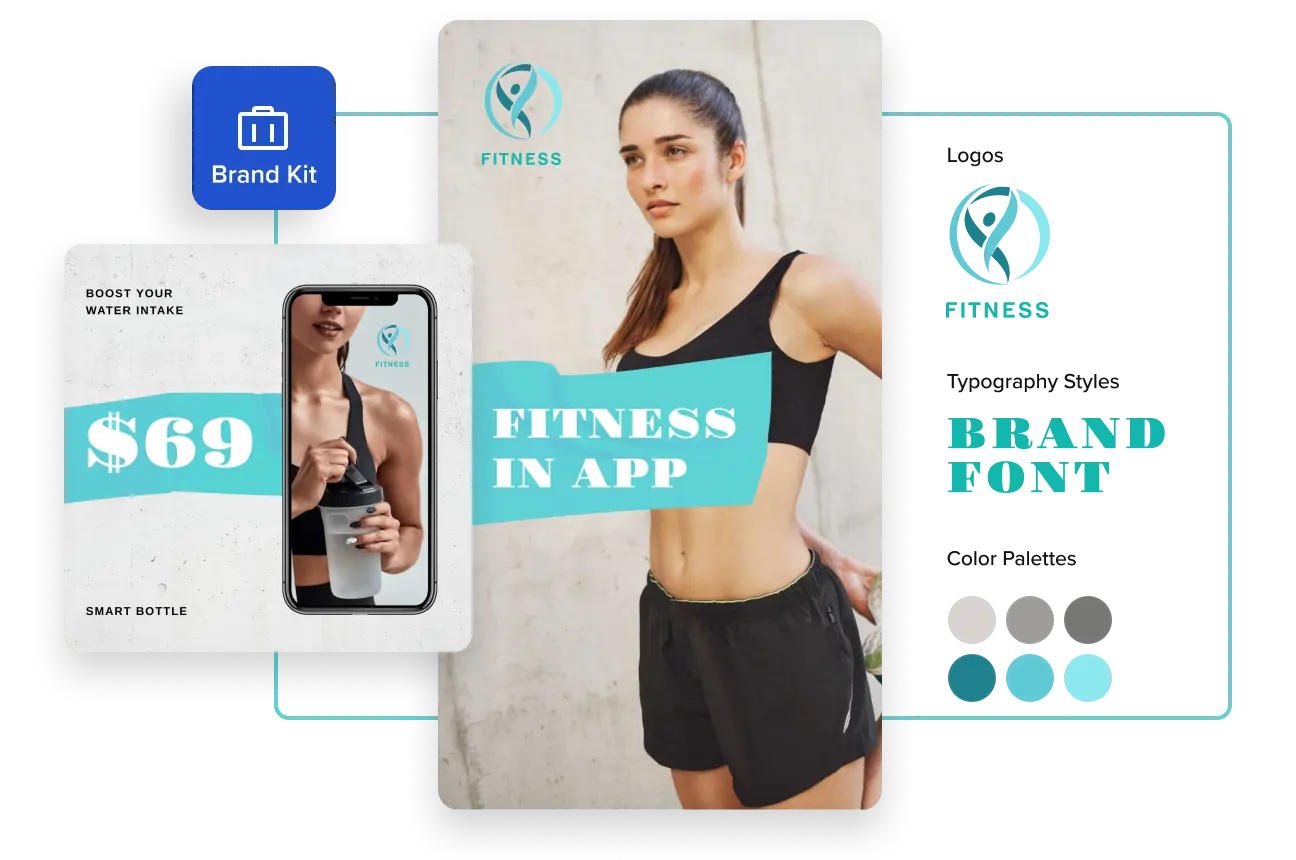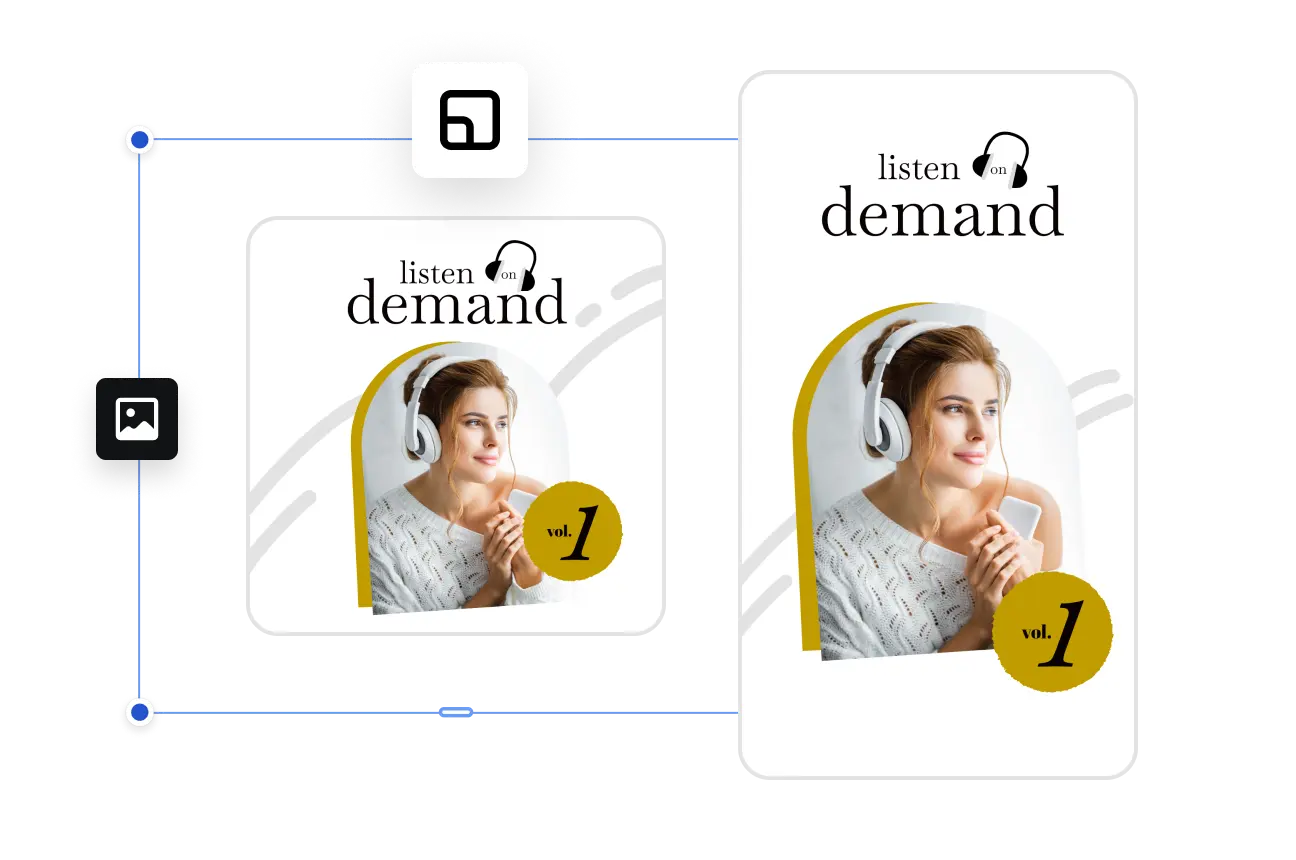任意の画像から背景を除去する
ほんの数秒で画像から背景を除去!VistaCreateの新しいマジック機能を使えば、手動で調整する時間を節約できます。写真の背景を素早く取り除き、デザインを完璧に補完するビジュアルを手に入れましょう。
背景リムーバーの使用例
あなたがミニマルな背景や詳細なものを持っているかどうか、背景リムーバーは何かを消去することができます!このツールは、人、ペット、オブジェクト、製品など、あらゆる画像に対して機能します。背景を削除した後は、透明のままにするか、新しい画像に置き換えます。























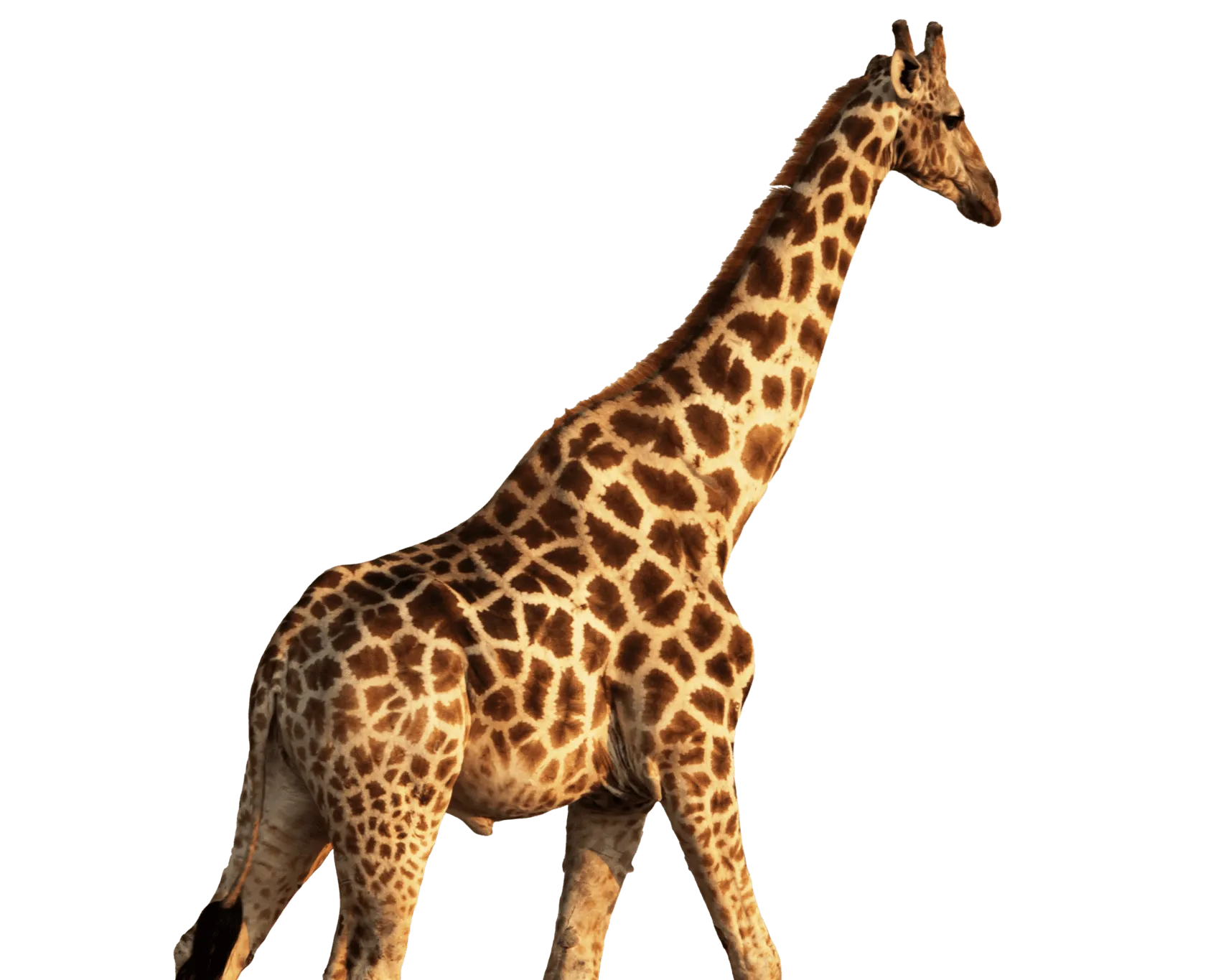








写真から背景を削除する方法
-
1画像を選択編集する画像を選択します。自分でアップロードするか、ライブラリから1つ選択してください。

-
2ツールを適用します写真をクリックしてください。次に、ツールバーの上部パネルで[背景を削除]を選択して背景を消去します。より詳細な編集には、消しゴムブラシツールを使用します。
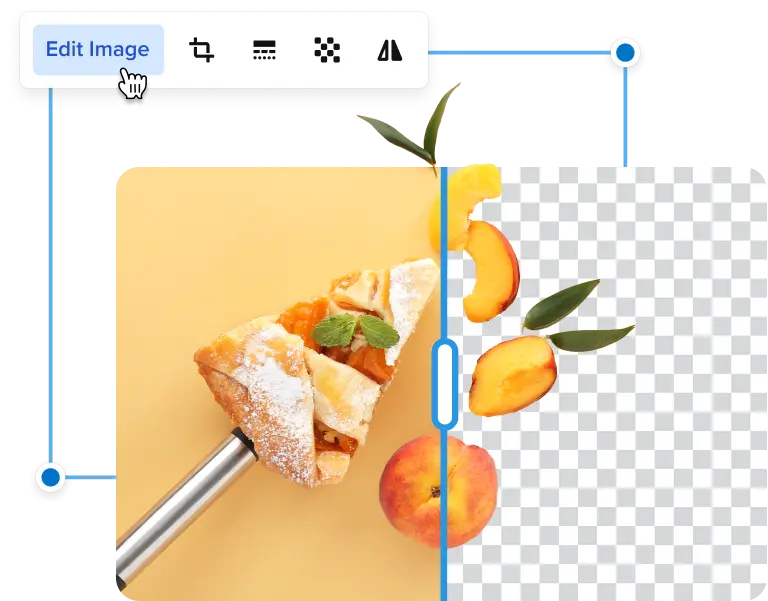
-
3希望の背景を選択してくださいVistaCreateが提供するパターンや写真から新しい背景を選択するか、独自の画像をアップロードしてください。必要に応じて透明にします。
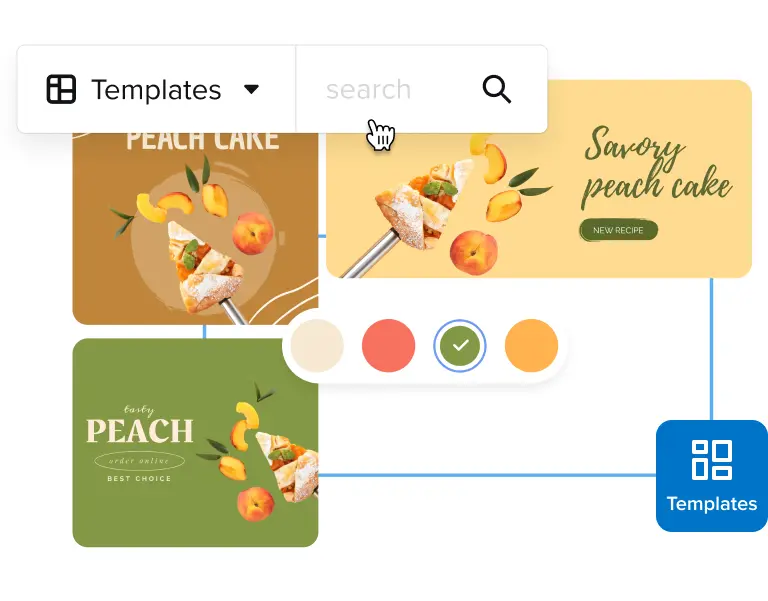
-
4画像を保存するデザインの準備ができたら、目的の形式を選択して画像をダウンロードします。背景を透明に保つにはPNGを選択し、単色の場合はJPGを使用します。
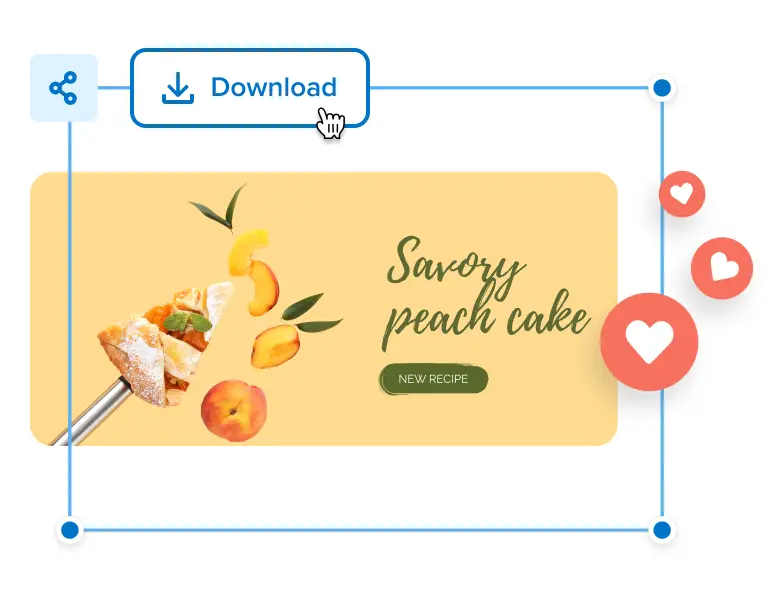
VistaCreateの背景除去機能を愛用する4つの理由
画像を自由に編集して、デザインを試してみてください。自動リムーバーを使って背景をクリアにしてから、デザインの魔法をかけましょう。このツールがお客様に支持される理由はここにあります。
インスタント編集
複雑な編集プログラムやツールの使用方法に関する長いチュートリアルを見る必要がなく、時間を節約できます。VistaCreate オンライン エディタに画像をアップロードし、[背景を取り除く] ボタンをクリックするだけで、完了です。
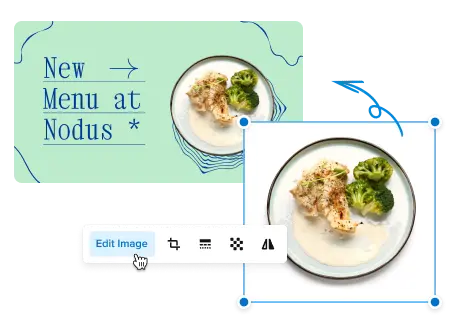
透明な背景
背景リムーバーは、背景を削除できるだけでなく、背景を透明にすることもできます。この機能を適用すると、デザインに基づいてマーケティング資料や商品アイテムを獲得するために分離されたオブジェクトを使用できます
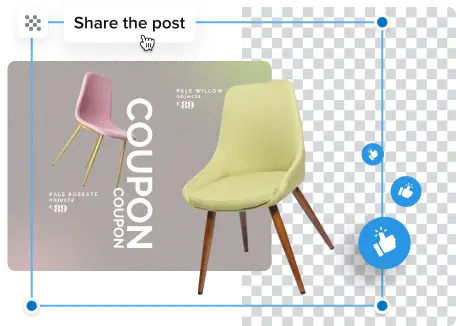
オブジェクトの強調表示
イベントのポスターや広告で写真のオブジェクトや被写体を強調する必要がある場合は、背景の削除機能が最適です。重要な要素を目立たせるには、画像から背景を削除し、写真の主要な被写体にすべての注意を引くモノクロの背景を選択します。
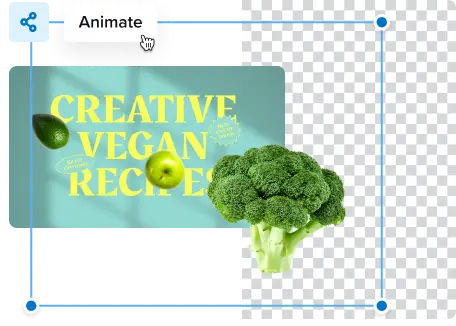
あなたの創造性を受け入れる
背景を削除した後は、フィルターやスタイルを追加したり、被写体をアニメーション化したりして、デザインをいろいろと試すことができます。ライブラリの既製の背景、テンプレート、写真を使用して、写真に最適なものを見つけてください。また、独自の写真やビデオをアップロードしてデザインをカスタマイズします。
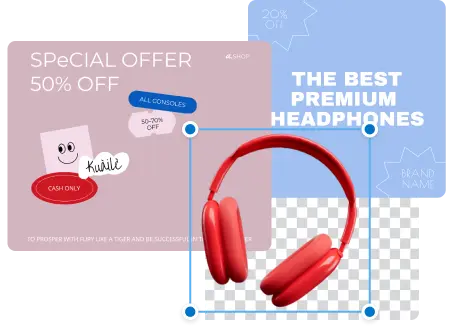
よくある質問
-
背景除去ツールはどのように機能しますか?
これはニューラルネットワークに基づいています(AIバックグラウンドリムーバーではありません)。このアルゴリズムは、画像を分析し、プライマリ オブジェクトとセカンダリ オブジェクトを決定し、背景をそれぞれ削除します。この機能は無料の背景除去オプションではないことに注意してください。使用するには、プランを アップグレードする必要があります。 -
写真から背景を削除するにはどうすればよいですか?
VistaCreate を使用すると、画像の背景を簡単に削除できます。必要なのは、 画像をアップロードして、それをアートボード上に配置し、ヘッダーメニューの「背景を削除」をクリックします。次に、結果を PNG 透過ファイルとして保存します。 -
背景を透明にすることはできますか?
画像をエディターにアップロードし、背景の削除を使用します。次に、[ダウンロード]ボタンをクリックして、[PNG透過]オプションを選択します。完了です! -
背景をきれいにした後に画像を編集できますか?
はい、写真の背景をはっきりと作成した後、写真を編集できます。VistaCreateが提供する編集ツールを使用します。不透明度を変更したり、さまざまなオブジェクトやテキストを追加したり、さまざまなスタイルを適用したり、画像をアニメーション化して、気に入ったデザインを作成したりできます。 -
背景を削除した後、元に戻すことはできますか?
はい。画像の元の背景を復元したい場合は、編集段階でトップパネルの[削除を元に戻す]をクリックするだけです。